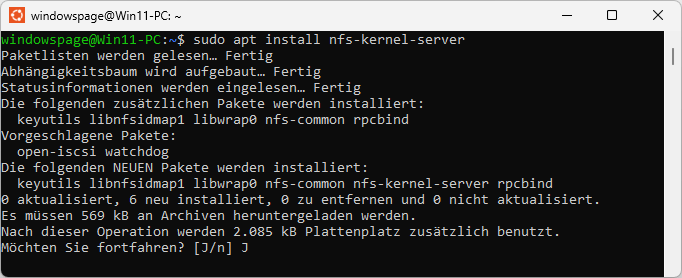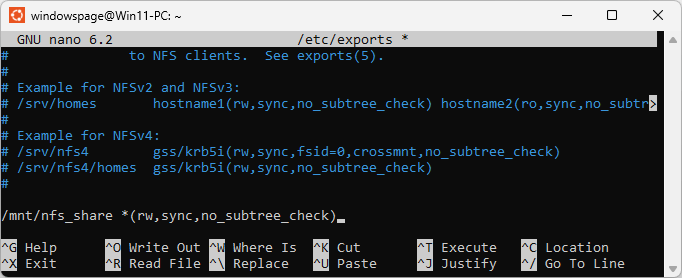|
Für den Austausch / Zugriff auf Dateien auf einem Server oder anderen Rechner wird innerhalb eines Linux-/UNIX-Netzwerks häufig das NFS-Protokoll (Network File System) eingesetzt. Windows nutzt für die Druck- und Dateifreigabe das SMB-Protokoll (Server Message Block), unterstützt aber auch das NFS-Protokoll (ursprünglich von Sun entwickelt). Insofern können Linux-/UNIX- und Windows-Systeme auf NFS-Freigaben zugreifen. Die aktuelle NFS-Version ist "NFSv4" (Version 4). Da aber derzeit die Windows-Systeme (Clients) nur die Versionen 2 und 3 unterstützen, bezieht sich die nachfolgende Beschreibung überwiegend auf die beiden älteren NFS-Versionen.
So geht's (NFS-Server installieren):
- Starten Sie die entsprechende WSL-Distribution (z. B. "" oder "").
- Geben Sie nachfolgenden Befehl ein:
- Drücken Sie die Eingabetaste. Der NFS-Server (Dienst) wird nun installiert.
So geht's (NFS-Freigabe erstellen):
- Starten Sie die entsprechende WSL-Distribution (z. B. "" oder "").
- Erstellen Sie ggf. ein neues Verzeichnis für die NFS-Freigabe. Z. B.: ""
- Geben Sie hierzu als Befehl "" ein. Z. B.: ""
- Drücken Sie die Eingabetaste. Anschließend wird das Verzeichnis erstellt.
- Ändern Sie für den Gastzugriff (z. B. Zugriff von Windows) den Eigentümer und die Gruppe vom Verzeichnis.
- Als Befehl geben Sie "" ein. Z. B.: ""
- Drücken Sie die Eingabetaste.
- Setzen Sie ggf. die Berechtigungen des Verzeichnisses auf "" (Lesezugriff) oder "" (Lese- und Schreibzugriff).
- Geben Sie den Befehl "" ein. Z. B.: ""
- Drücken Sie die Eingabetaste.
- Fügen Sie (oder ändern Sie) in der Datei "" die NFS-Freigabe im Format "" hinzu (siehe auch Tabelle).
- Als Befehl geben Sie "" ein und drücken die Eingabetaste.
- Fügen Sie am Ende die Zeile "" hinzu.
- Drücken Sie die Tastenkombination "" + "" zum Beenden.
- Speichern Sie die Datei ab. Hierzu drücken Sie die Taste "" (englisch) oder "" (deutsch).
- Starten Sie den NFS-Dienst neu. Hierzu geben Sie "" ein und drücken die Eingabetaste.
- Die NFS-Freigabe ist nun verfügbar.
 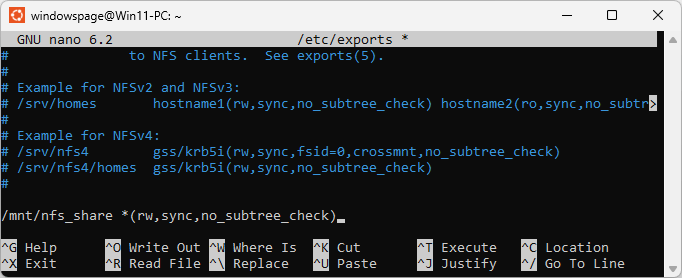
Auszug Berechtigungen / Optionen NFS-Freigabe ("/etc/exports"):
| Option |
Kurzbeschreibung |
| rw |
Lese- und Schreibberechtigung |
| ro |
nur Leseberechtigung |
| sync |
synchroner Datentransfer (sichere Übertragung) |
| async |
asynchroner Datentransfer (bessere Leistung) |
| secure |
Ports oberhalb 1024 werden nicht verwendet |
| secure |
Ports oberhalb 1024 werden verwendet |
| subtree_check |
Die Überprüfung von Unterverzeichnisbäumen ist aktiviert. |
| no_subtree_check |
Die Überprüfung von Unterverzeichnisbäumen ist deaktiviert. |
| all_squash |
Alle User-IDs werden dem Nutzer "anonymous" zugeordnet. |
| anonuid |
anonyme User-ID (z. B.: anonuid=1000) |
| anongid |
anonyme Gruppen-ID (z. B.: anongid=1000) |
So geht's (NFS-Client installieren):
- Starten Sie die entsprechende WSL-Distribution (z. B. "" oder "").
- Geben Sie nachfolgenden Befehl ein:
- Drücken Sie die Eingabetaste. Der NFS-Client (Zugriff auf NFS-Freigabe) wird nun installiert.
So geht's (Zugriff auf NFS-Freigabe):
- Starten Sie die entsprechende WSL-Distribution (z. B. "" oder "").
- Erstellen Sie ein Verzeichnis für den Zugriff auf die NFS-Freigabe.
- Geben Sie hierzu als Befehl "" ein. Z. B.: ""
- Drücken Sie die Eingabetaste.
- Geben Sie als Befehl "" ein. Z. B.: ""
- Drücken Sie die Eingabetaste. Nun kann über das angegeben Verzeichnis auf die NFS-Freigabe zugegriffen werden.
Hinweise:
- Weitere Informationen können über den Befehl "", "" und der Dokumentation in der Datei "" abgerufen werden.
- Der NFS-Server läuft als Dienst. Deshalb muss der System- und Dienstmanager bei den WSL-Distributionen aktiviert sein (siehe auch Querverweis).
Querverweise:
|